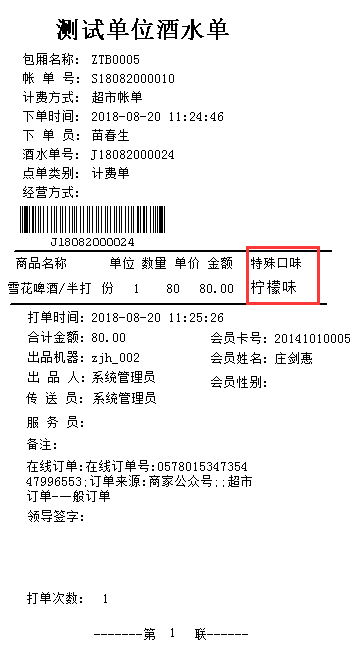浏览 10029
分享
商品口味设置
第一步:口味分类设置
点击新增口味分类,输入分类名称,再点击添加输入口味信息并确定即可
操作入口:【k米智慧平台】—【超市】—【超市商品】—【口味设置】
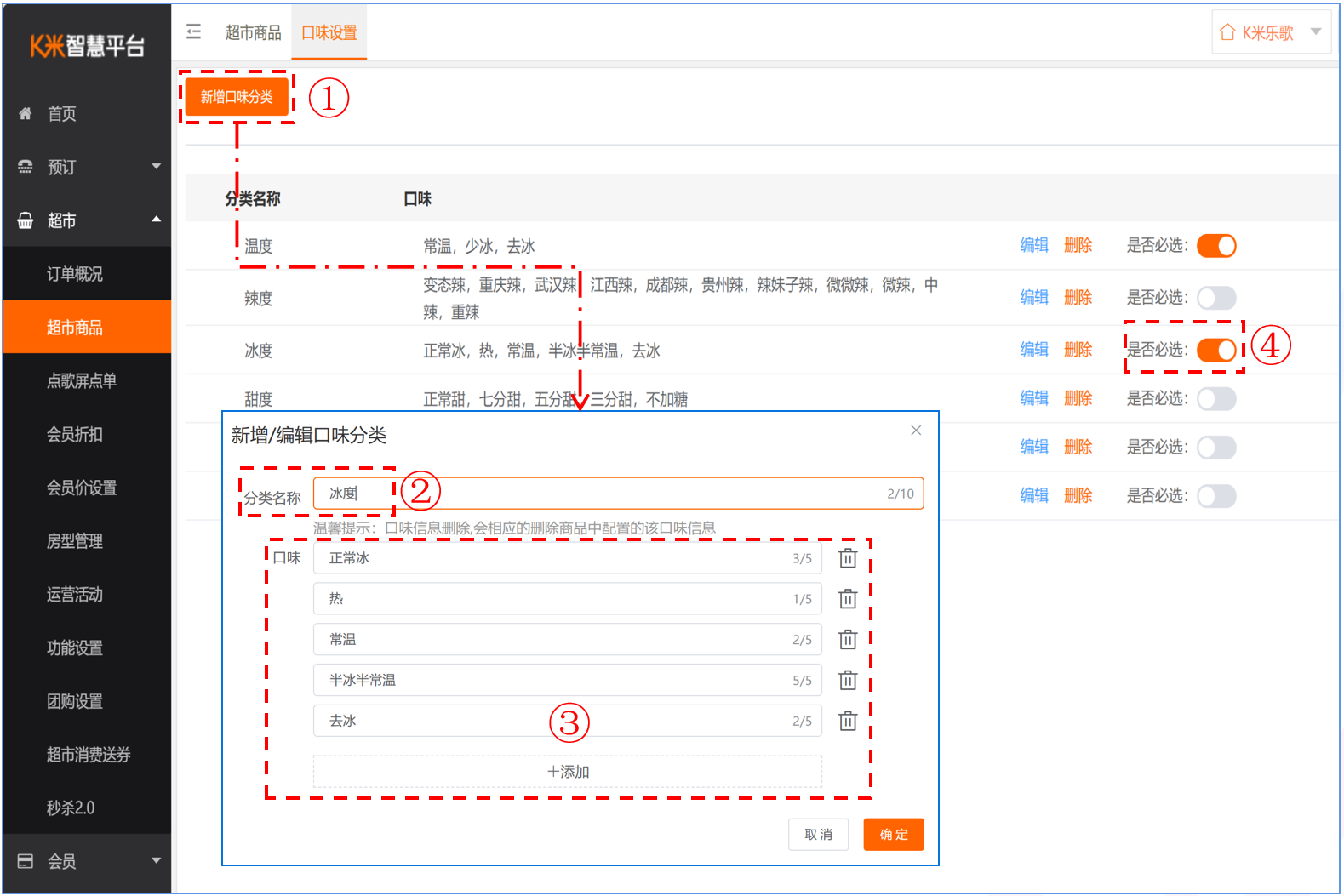
说明:口味支持配置
是否必须。若为必选,配置了该口味的商品,必须选择口味才能加入购物车
第二步:商品口味配置
1、商品大类口味设置
在超市商品页面,点击口味,选择商品类别,再勾选要配置的口味信息即可
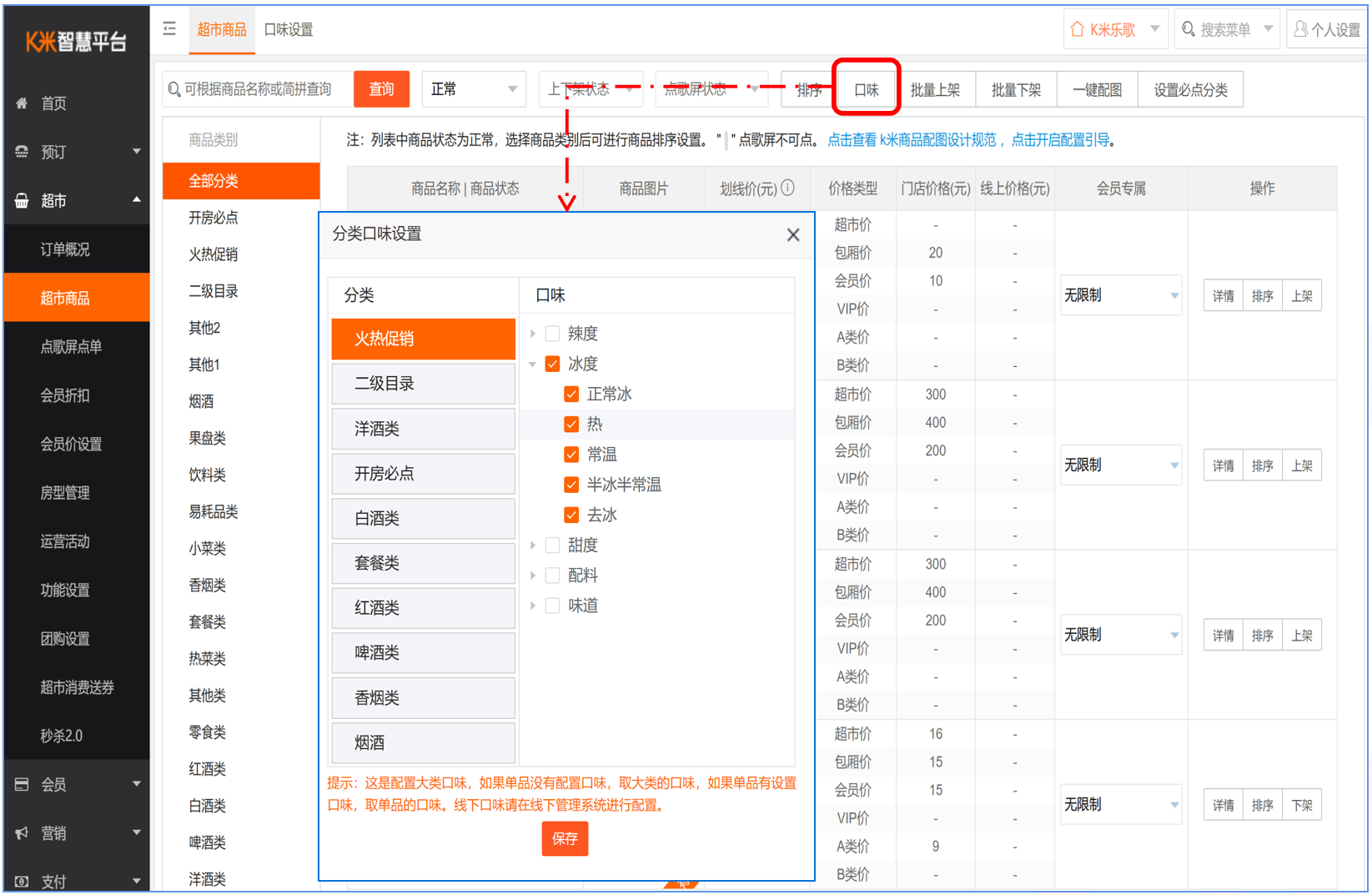
2、指定商品口味设置
对特定商品,点击详情,点击口味设置,再勾选要配置的口味信息
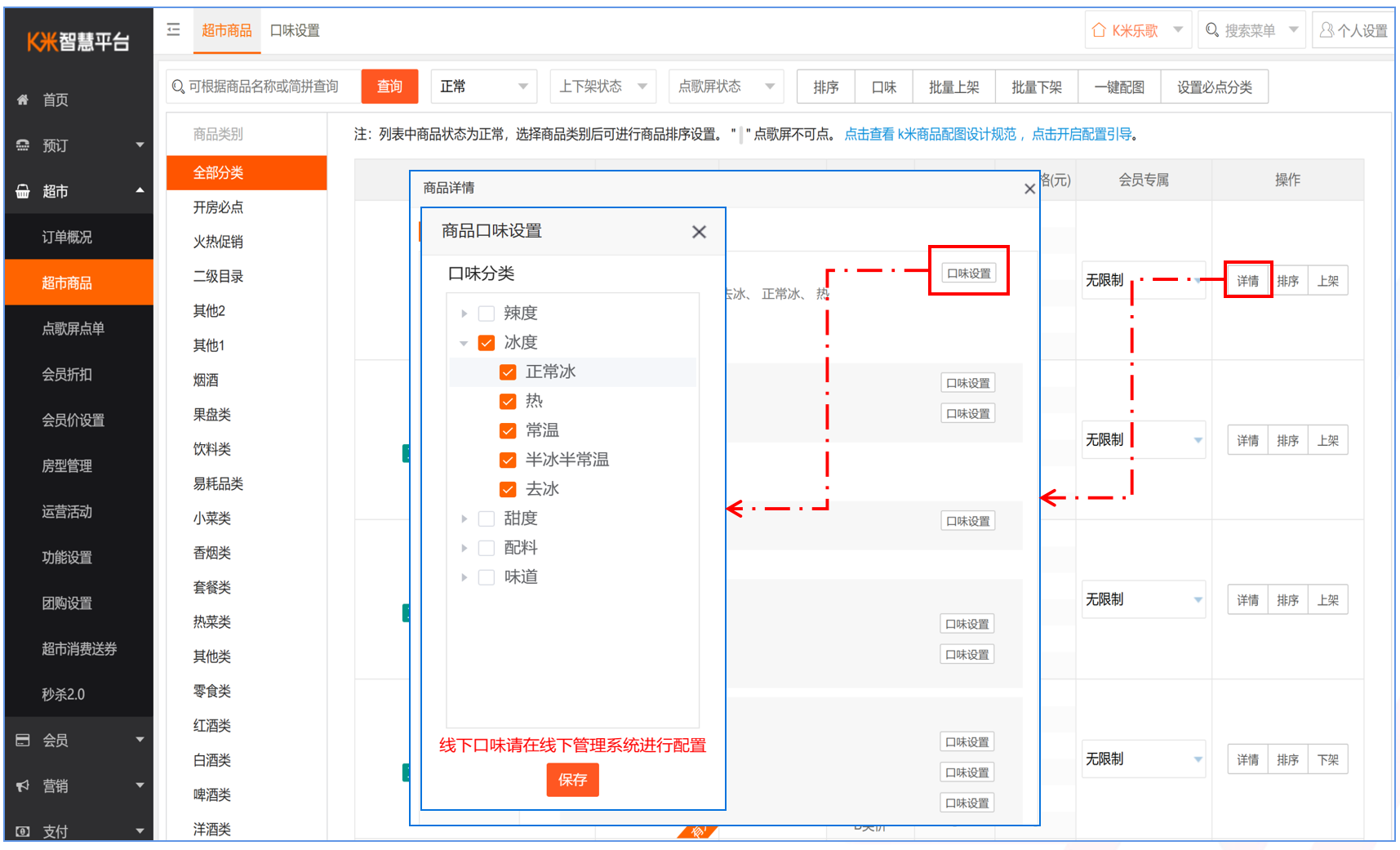
商品大类和指定商品都设置了口味信息时,取指定商品的口味信息
第三步:下单时口味选择
以在线超市下单为例,配置了口味的商品,加入购物车前,是点选规格,然后选择口味信息后,点选好了加入购物车
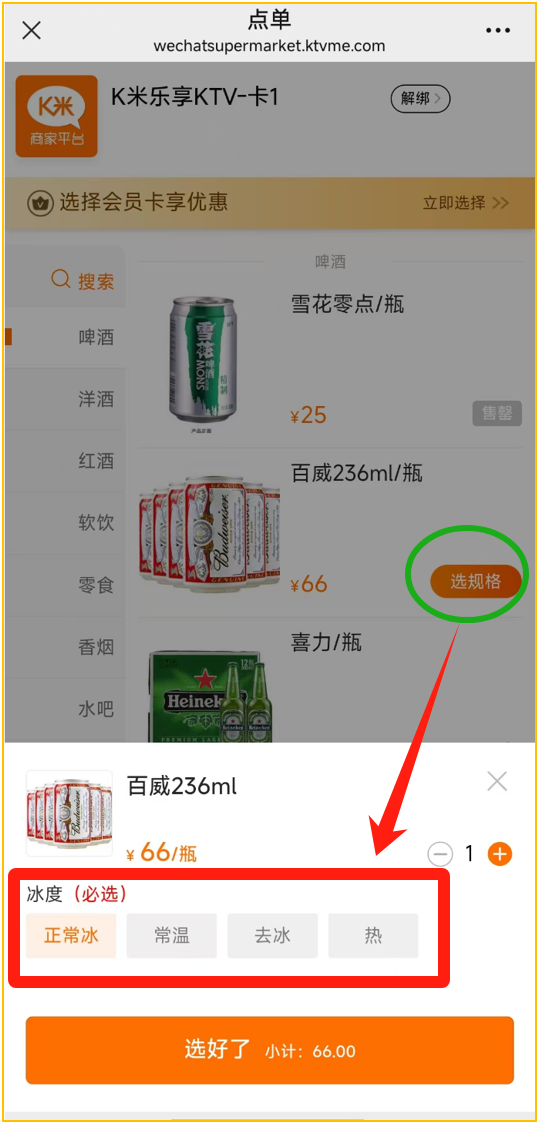
第四步:精通打印订单中如何体现口味字段
1、精通后台管理系统—>参数设置—>打印设置—>设计打印格式
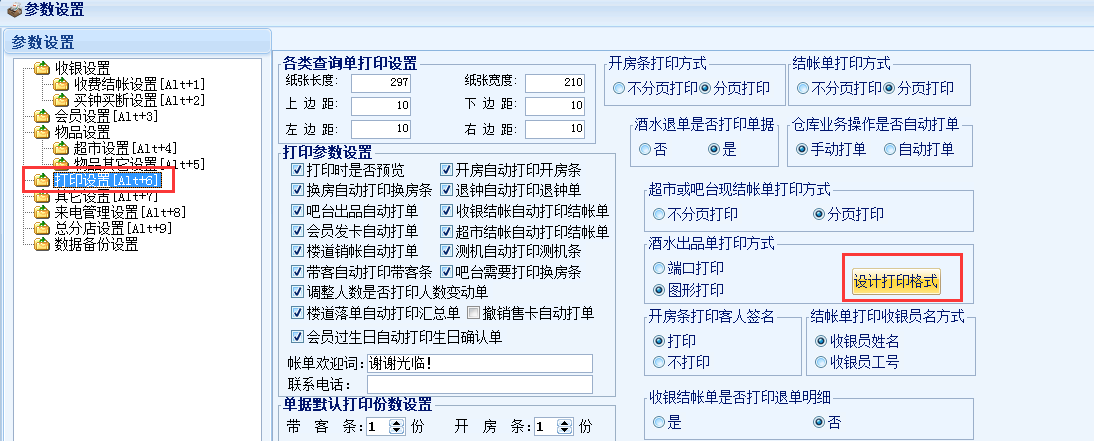 2、在设计打印格式里面添加特殊口味字段—-具体放在哪个位置,自行调整
2、在设计打印格式里面添加特殊口味字段—-具体放在哪个位置,自行调整
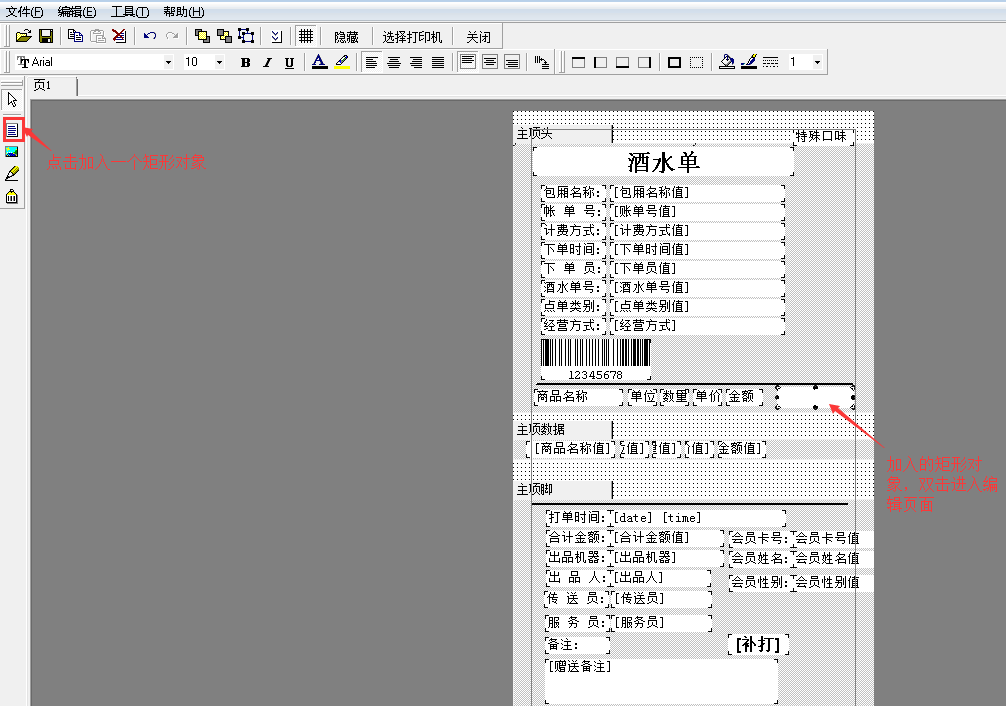
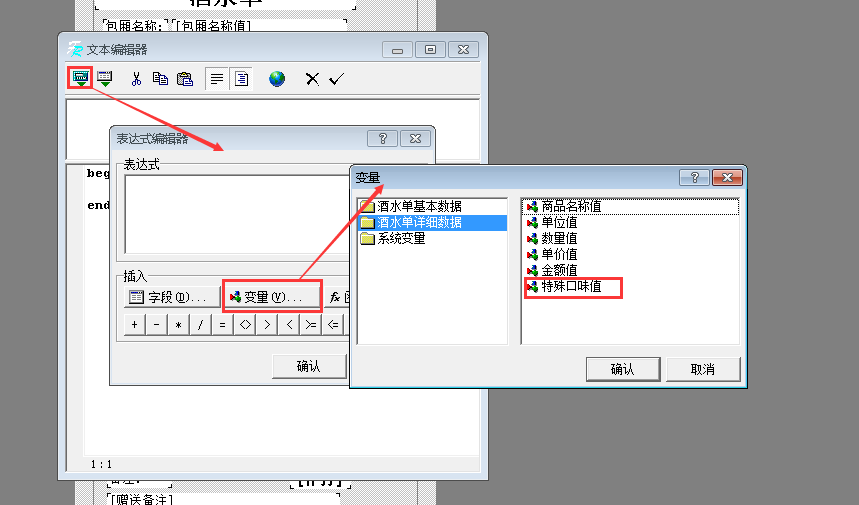
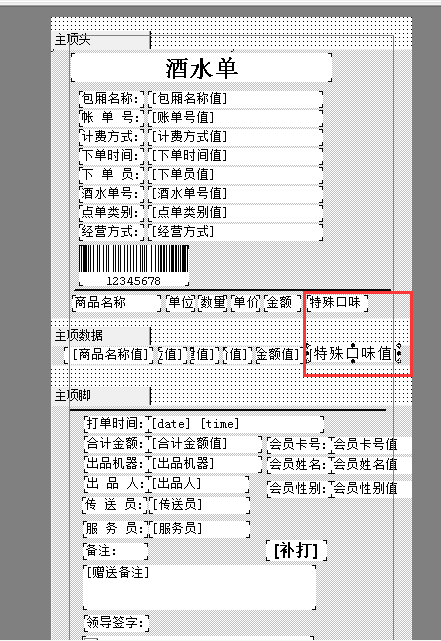
3、打印单上显示如下: